1、打开幻灯片程序,在幻灯片中插入多张图片,并设置好图片的叠放顺序。
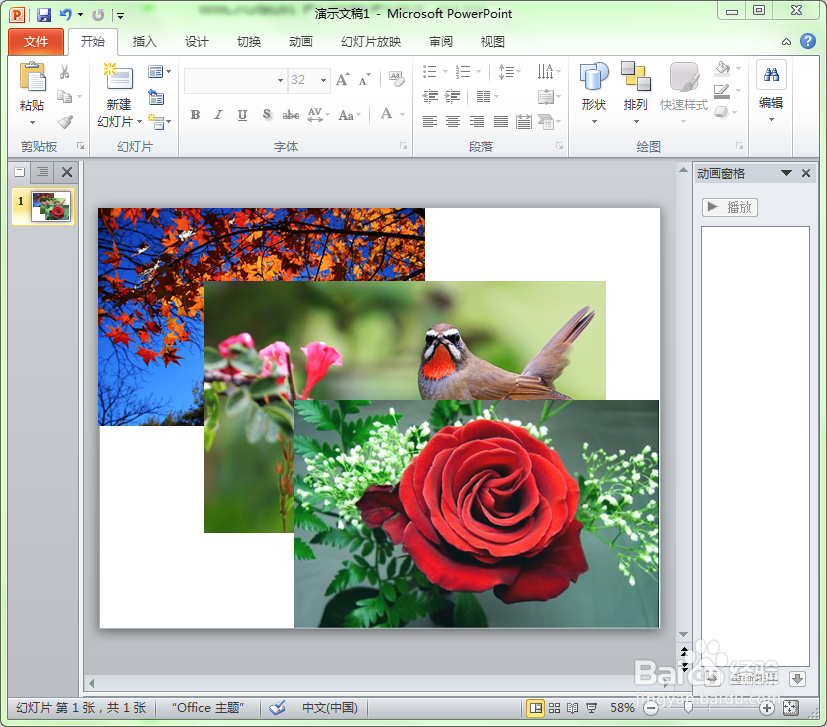
2、选择最低层的图片。
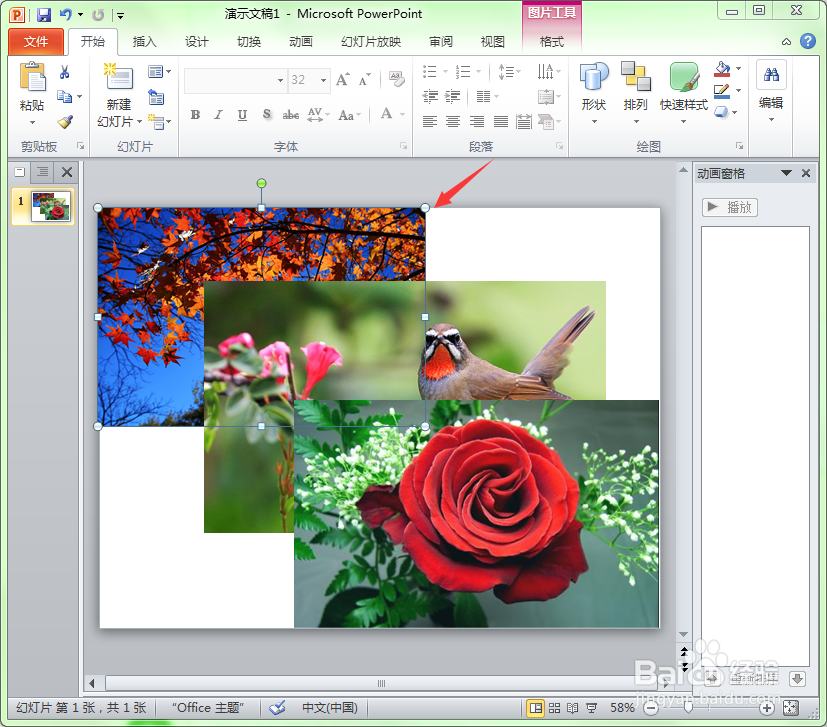
3、为最低层的图片添加一种动画效果。
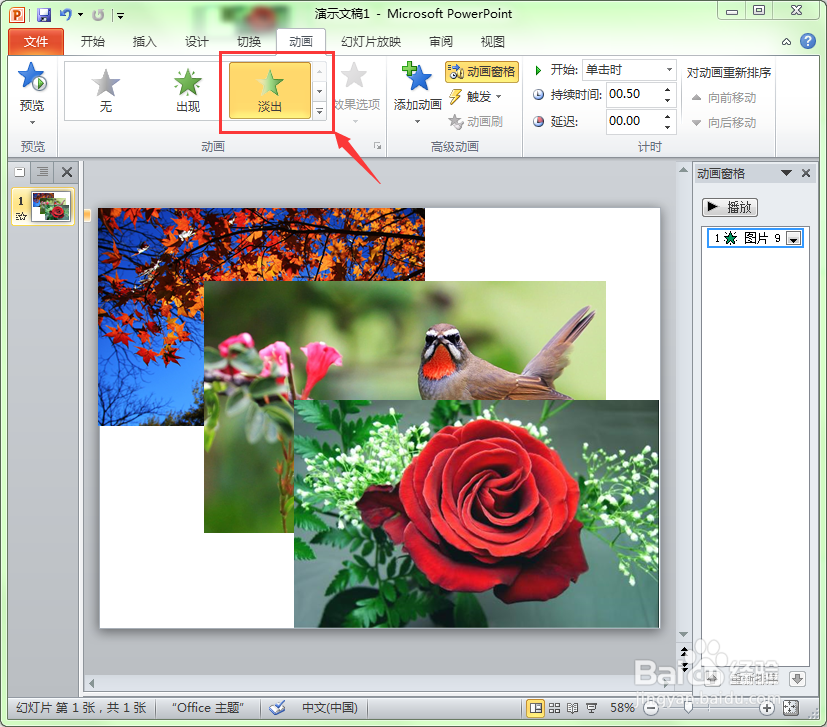
4、采用上述方法,分别为中间的图片和最顶层的图片添加一种动画效果。这样,我们就为三张图片都添加上了动画效果,但从动画窗格的列表中可以看到,这些图片只有在鼠标单击时才会显示出来。
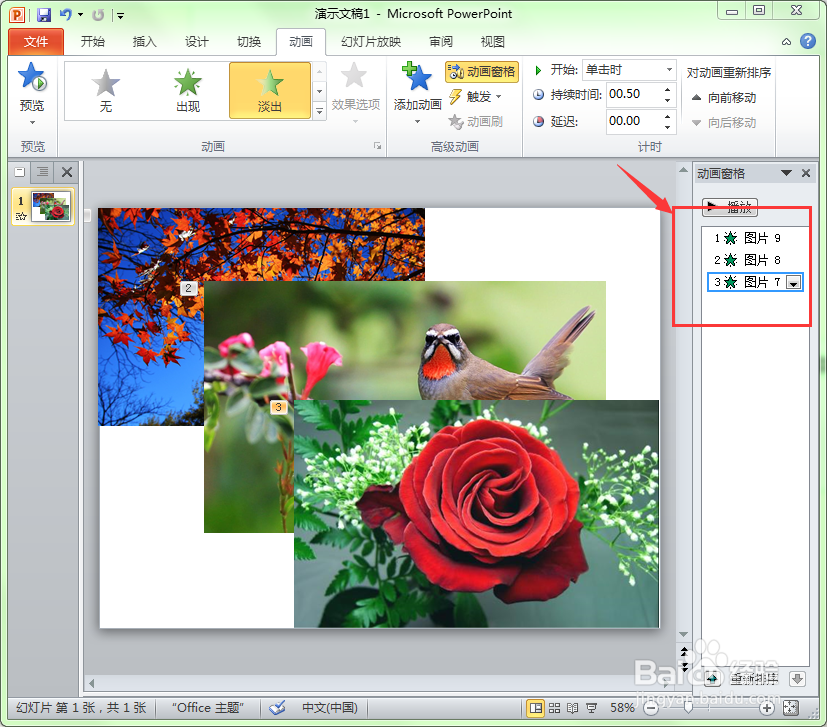
5、在动画窗格中选择第一张图片,单击工具栏中”开始“的下拉列表,在弹出的下拉列表中选择”上一动画之后“选项。
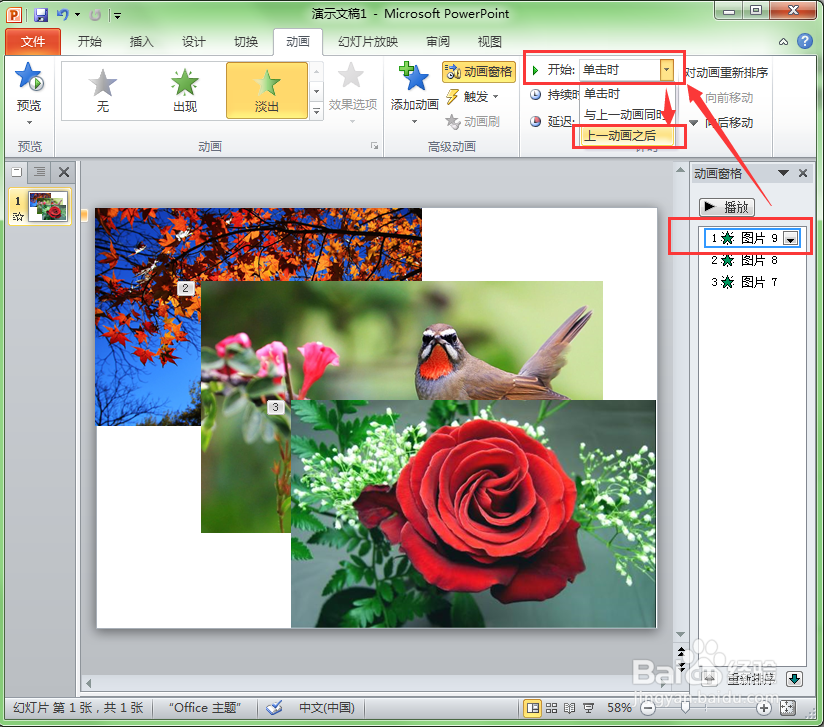
6、通过”延迟“后的增量按钮,设置第一张图片会在上一动画完了多长时间后开始播放。这里设置为1秒,表示上一动画播放完1秒后开始自动播放第一张图片。
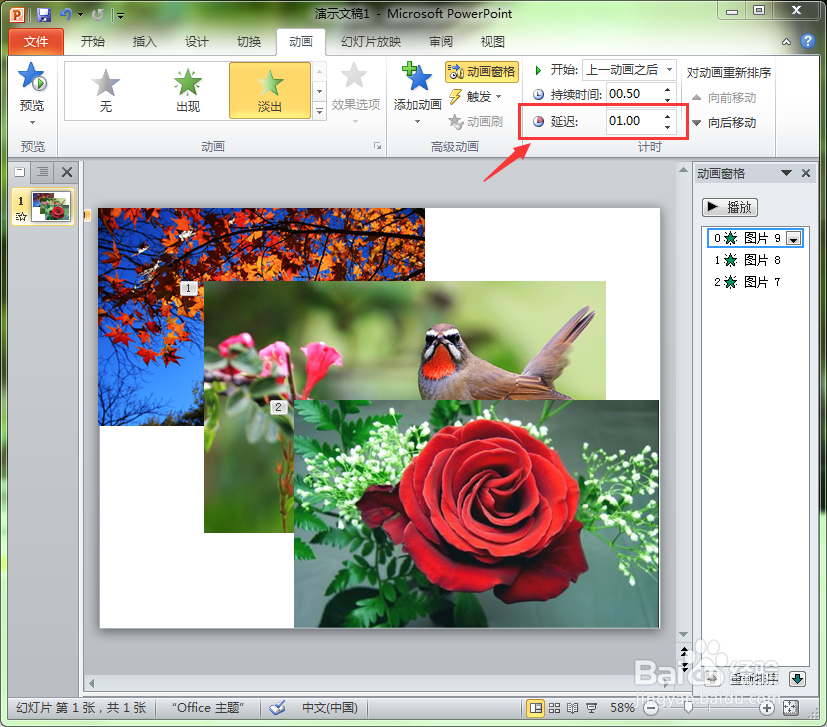
7、在动画窗格中选择第二张图片列表。
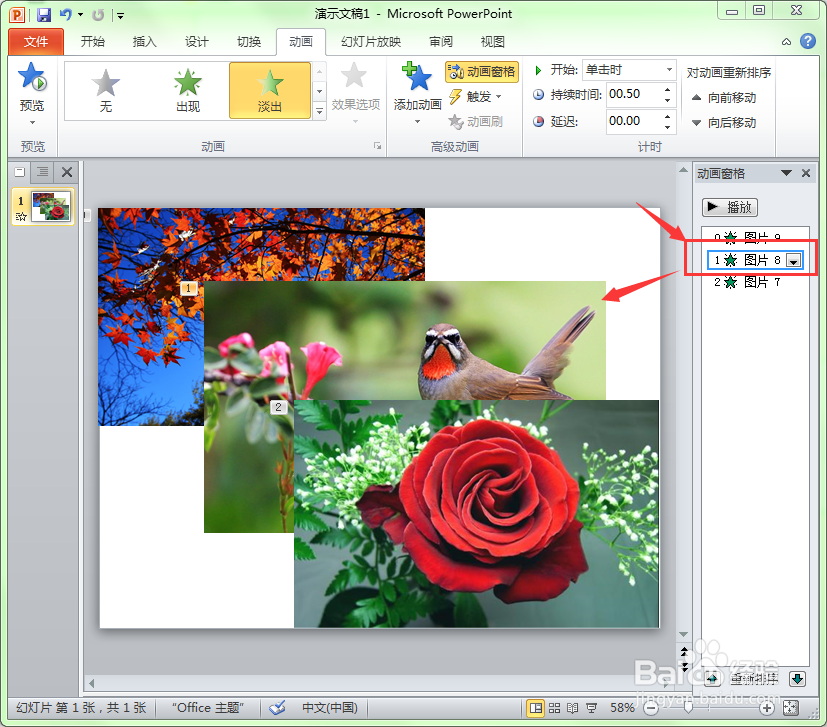
8、在工具栏中将”开始“设置为”上一动画之后“,在延迟中设置时间为0.5秒,表示第一张图片播放完后,等待0.5秒后自动播放第二张图片。
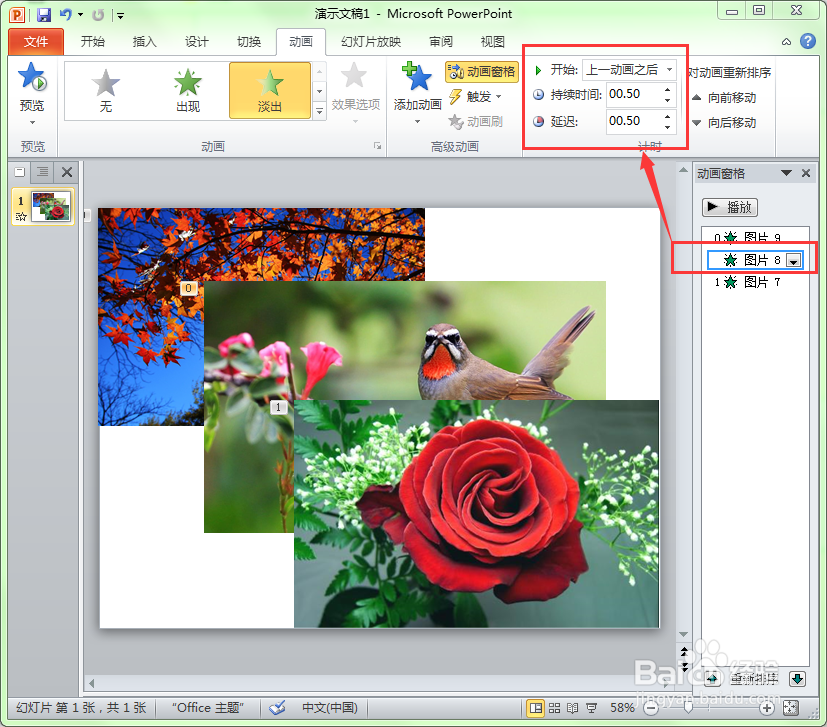
9、重复上述第七、八步的操作方法设置第三张图片的播放方式。

10、所有图片的动画效果设置好后,将所有图片的大小调整至幻灯片界面的大小。这里我们只能看到最顶层的图片,但在幻灯片播放时会自动地按照设置间隔时间依次播放这三张图片。这样我们就完成了整个幻灯片的设置。
